Умные сценарии в Битрикс24 — это готовый инструмент для взаимодействия с роботами в разделе «CRM». С его помощью вы сможете автоматизировать любые рутинные процессы, связанные с операциями внутри предприятия.
К примеру: вы активно ведёте работу со сделками и на определённой стадии сотрудникам необходимо поставить задачу, а в календаре Bitrix24 поставить в план встречу с клиентами. Для таких однотипных, повторяющихся задач можно осуществить настройку роботов, которые способны выполнять практически все действия, связанные с функционалом Bitrix24.
На данный момент сценарии в Битрикс24 можно активировать в:
- 1Лидах;
- 2Сделках;
- 3Контактах;
- 4Компаниях;
- 5Счетах.
Как создаются Битрикс 24 сценарии
Для того, чтобы создать умный сценарий crm, к примеру в сделках, нужно перейти в «CRM» → «Сделки» → «Расширения» → «Умные сценарии» → «Создать сценарий».
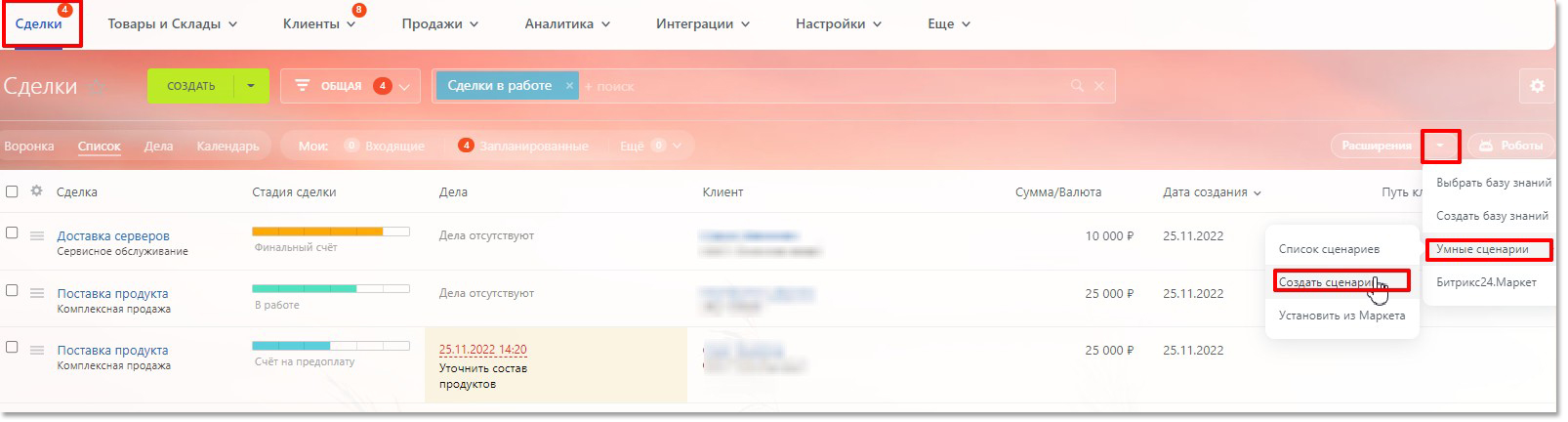
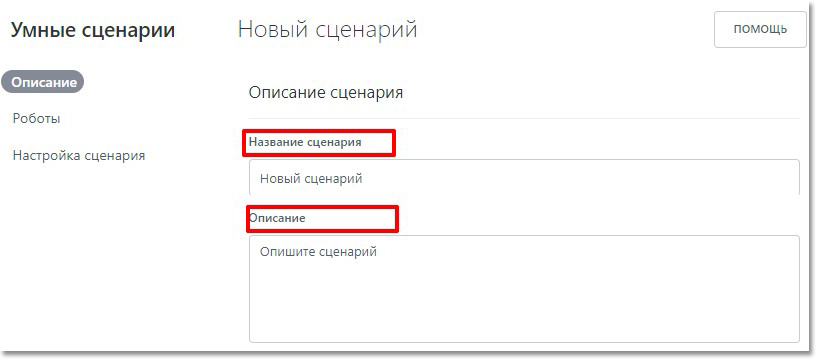
Перед вами появится окно с тремя вкладками:
- 1Описание;
- 2Роботы;
- 3Настройка сценария.
Во вкладке «Описание» укажите название и описание сценария.
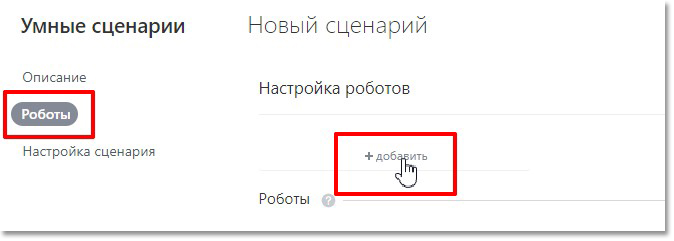
Далее, перейдите во вкладку «Роботы» и нажмите кнопку «+ добавить».
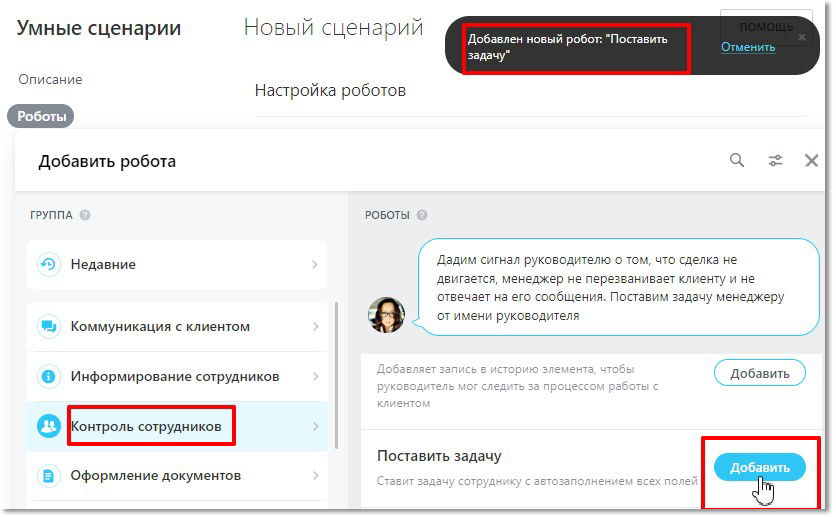
Для примера создадим робота, осуществляющего постановку задач для определённых сотрудников.
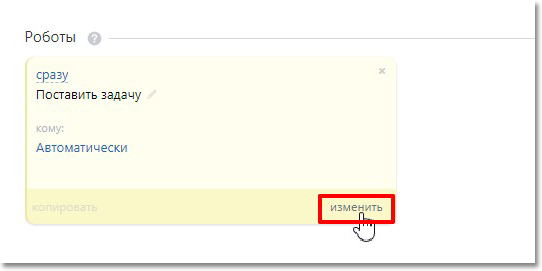
Готово! Робот успешно добавлен, осталось настроить все необходимые условия.
Подробнее об устройстве роботов и их настройке можно прочитать в статье: Роботы в Битрикс24
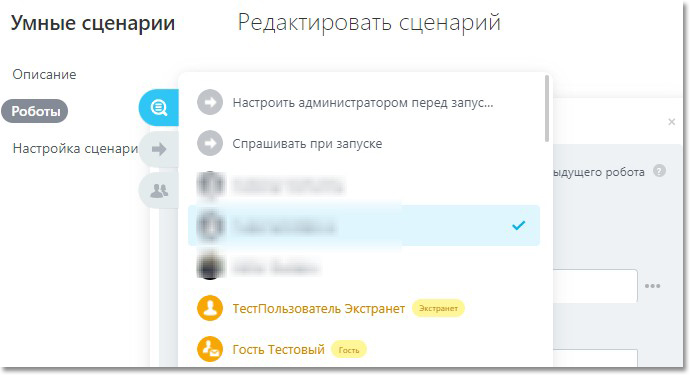
Во время выполнения настроек вы сможете изменить два дополнительных параметра:
- 1«Настроить администратором перед запуском» — при выборе данной функции перед сохранением сценария администратор в Bitrix24 должен указать параметры этого робота. Сделать это можно при помощи раздела «Настройка сценария».
- 2«Спрашивать при запуске» — при запуске сценария пользователю нужно ввести данные во всплывающем окне.
После того как все роботы добавлены и настроены, вам остаётся только нажать «Сохранить», и умный сценарий crm готов к использованию.
Найти все созданные вами сценарии можно в разделе «CRM» → «Расширения» → «Умные сценарии» → «Список сценариев».
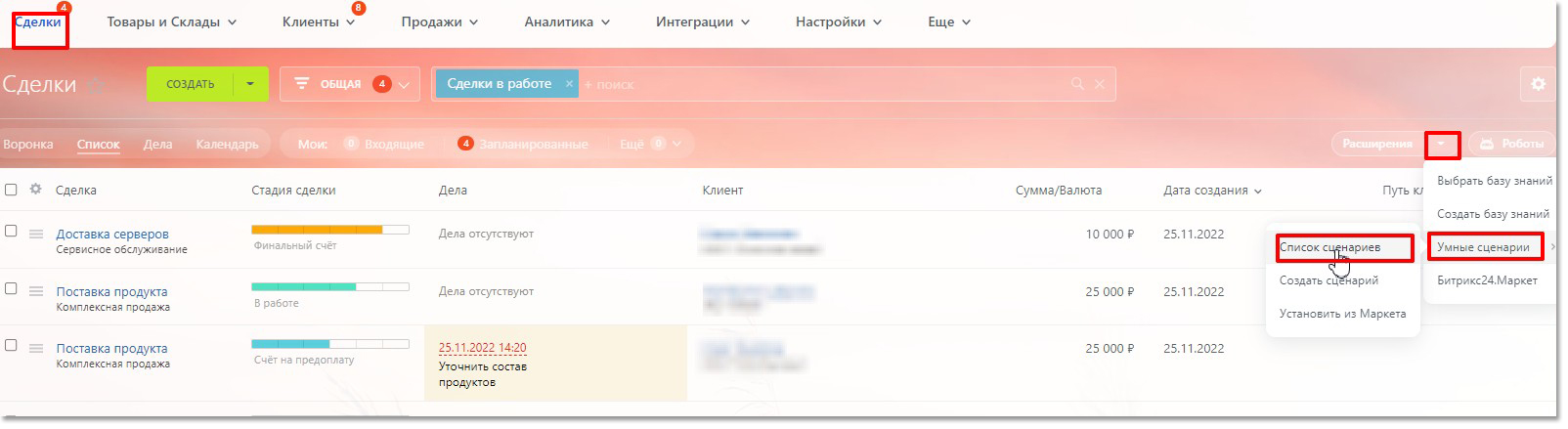
Как запускаются умные Битрикс 24 сценарии
Запустить сценарий crm можно двумя способами:
- 1В общем списке сделок выберете нужное количество сделок, перейдите во вкладку «Создать сценарий» → «Умный сценарий» и нажмите на необходимый сценарий;
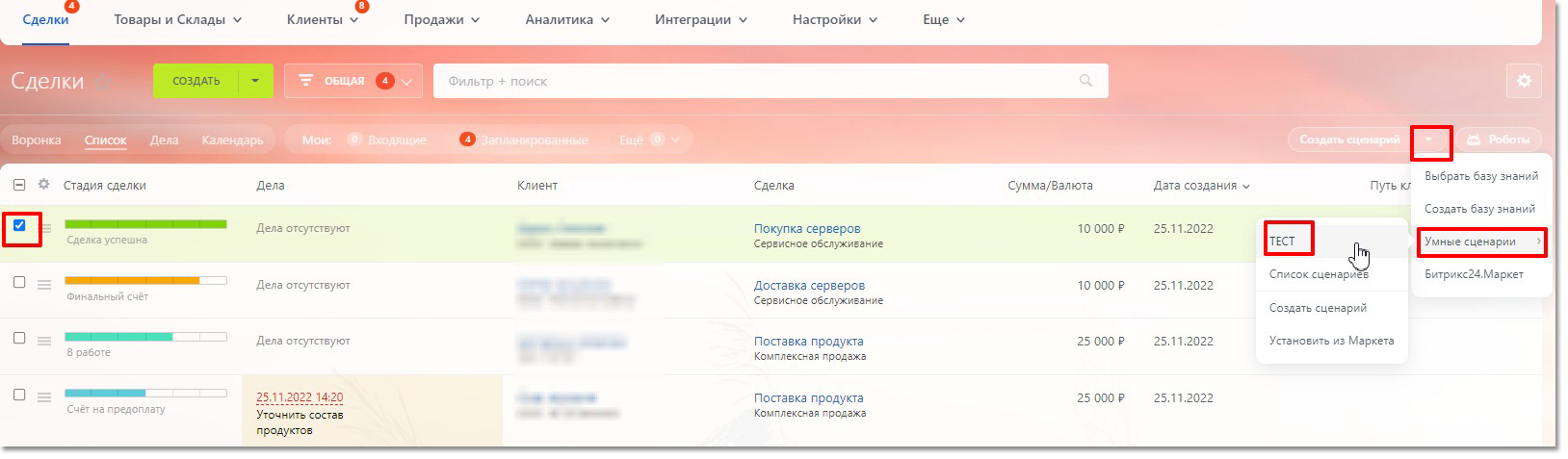
- 1В карточке сделки перейдите во вкладку «Расширения» → «Умные сценарии» и запустите нужный сценарий.
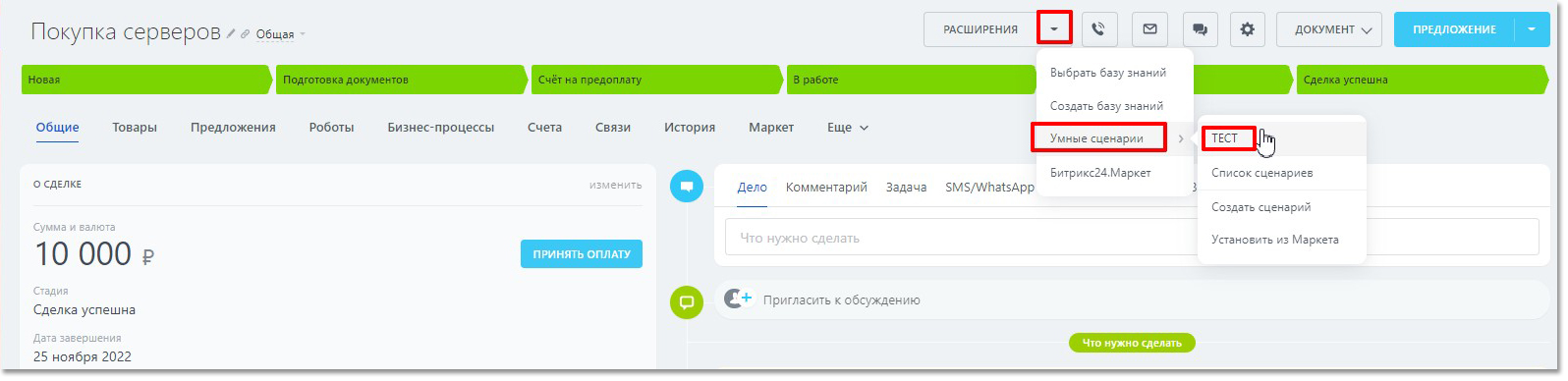
После запуска автоматически начнётся выполнение всех прописанных действий.
Как настраиваются и удаляются умные Битрикс 24 сценарии
Чтобы настроить или удалить сценарий достаточно открыть общий список сценариев и выбрать необходимое действие.

Также в общем списке сценариев вы сможете увидеть:
- 1Общее количество запусков сценариев;
- 2Дату последнего запуска каждого сценария из общего списка;
- 3Активность сценария.
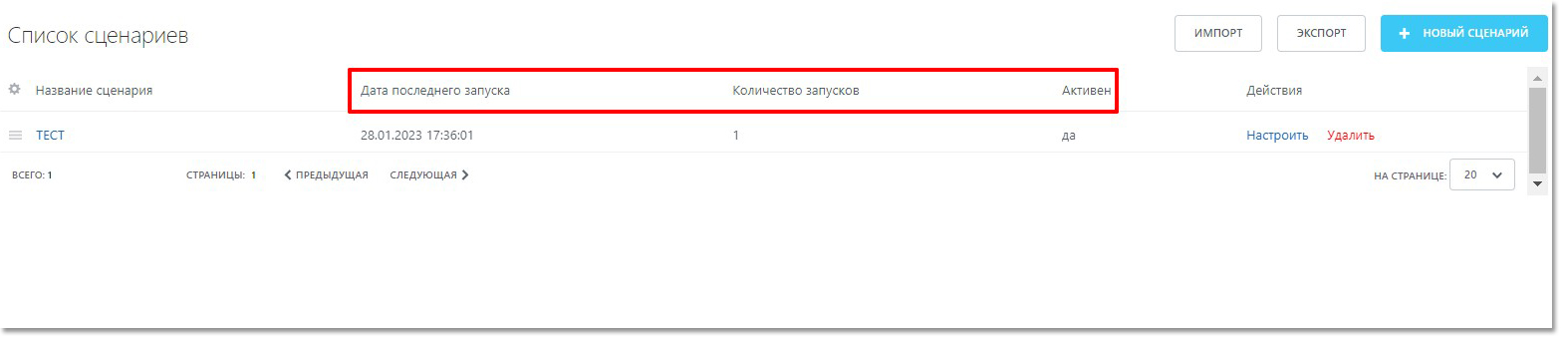
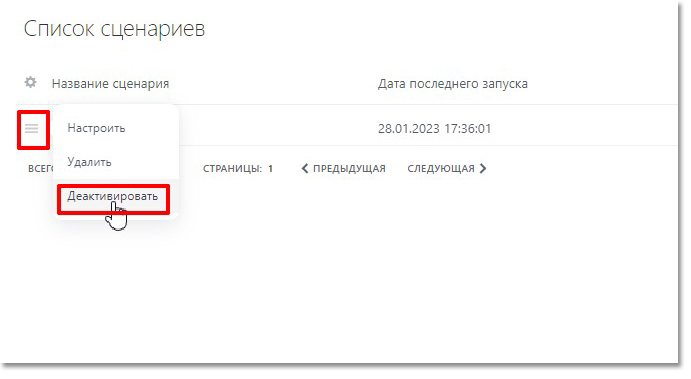
Если по какой-то причине вы не хотите удалять сценарий, но у вас есть необходимость в том, чтобы пользователи временно не могли его запустить — вы сможете его деактивировать, а затем снова активировать.
Если после прочтения статьи у вас остались вопросы, касательные настройки умных сценариев, а также внедрения Битрикс24, наша компания всегда придёт вам на помощь и ответит на все вопросы по телефону или в чате.
